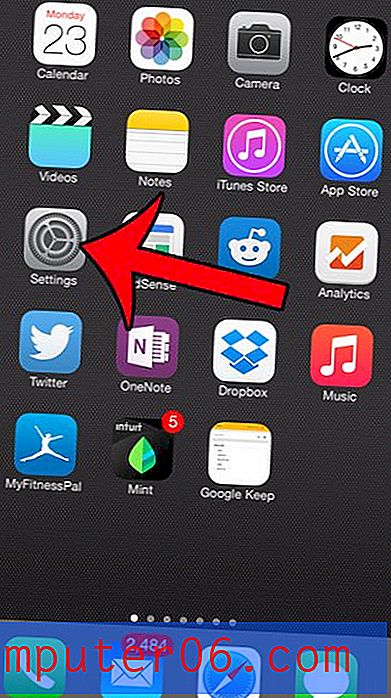Jak włączyć autouzupełnianie formuł w programie Excel 2013
Excel 2013 zawiera dużą bibliotekę formuł, które oferują wiele różnych operacji matematycznych. Jeśli masz trudności z zapamiętywaniem wszystkich formuł zawartych w programie, może okazać się, że opcja Autouzupełniania formuł jest bardzo przydatna. To ustawienie pozwala rozpocząć pisanie formuły w komórce. W tym momencie program Excel wyświetli listę formuł rozpoczynających się od wpisywanych liter.
Jednak ustawienie Autouzupełniania formuł można wyłączyć w menu Opcje programu Excel. Jeśli to nie działa na twoim komputerze i chcesz to naprawić, przeczytaj poniższe kroki, aby dowiedzieć się, jak ponownie włączyć to ustawienie.
Dostosowywanie domyślnego ustawienia autouzupełniania formuł w programie Excel 2013
Kroki w tym artykule zakładają, że Autouzupełnianie formuł jest obecnie wyłączone w ustawieniach programu Excel 2013. Po wykonaniu poniższych kroków będziesz mógł rozpocząć wpisywanie formuły w komórce, a program Excel wyświetli listę autouzupełniania, która zawiera opcje formuły, których możesz użyć.
Krok 1: Otwórz program Excel 2013.
Krok 2: Kliknij kartę Plik w lewym górnym rogu okna.

Krok 3: Kliknij przycisk Opcje u dołu kolumny po lewej stronie okna. Spowoduje to otwarcie nowego okna o nazwie Opcje programu Excel .
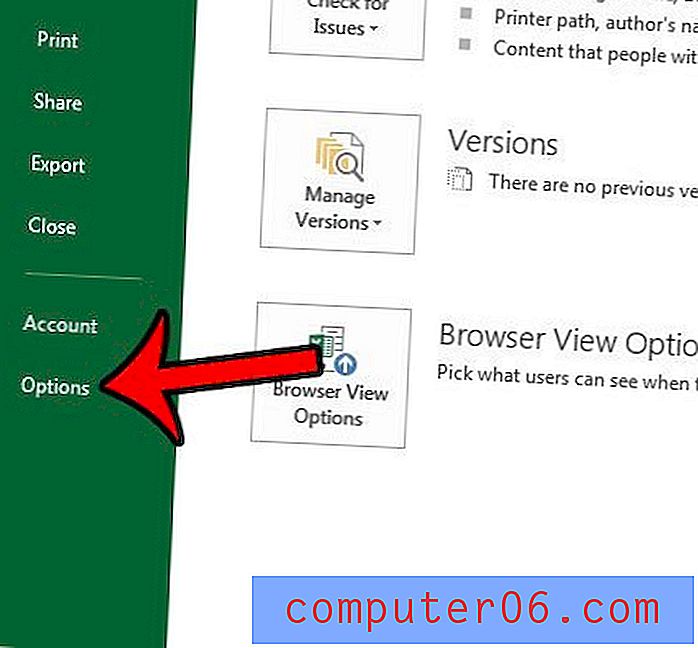
Krok 4: Wybierz kartę Formuły po lewej stronie okna Opcje programu Excel .
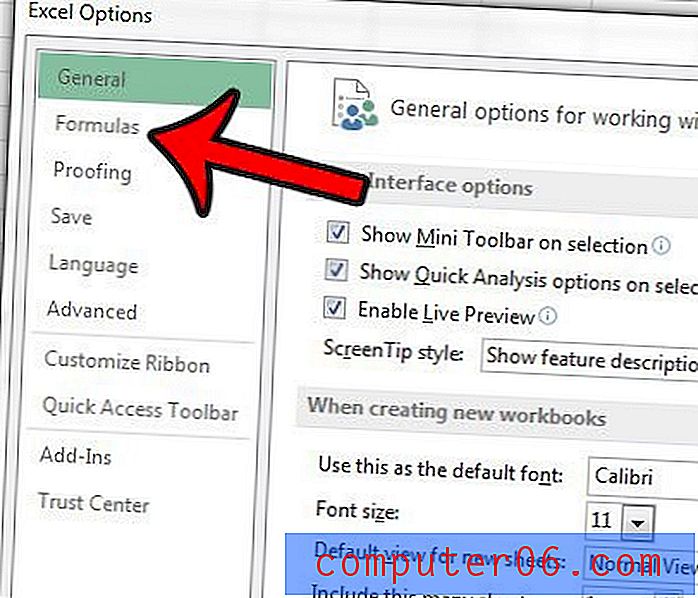
Krok 5: Kliknij pole po lewej stronie autouzupełniania formuł w sekcji Praca z formułami w menu. Następnie możesz kliknąć przycisk OK u dołu okna, aby zastosować zmiany.

Teraz, kiedy zaczniesz wpisywać formułę do komórki, powinieneś zobaczyć listę pod komórką, która oferuje pewne opcje formuły. Kliknięcie jednej z tych opcji spowoduje wprowadzenie formuły do komórki, w którym to momencie należy wprowadzić wartości i parametry formuły.
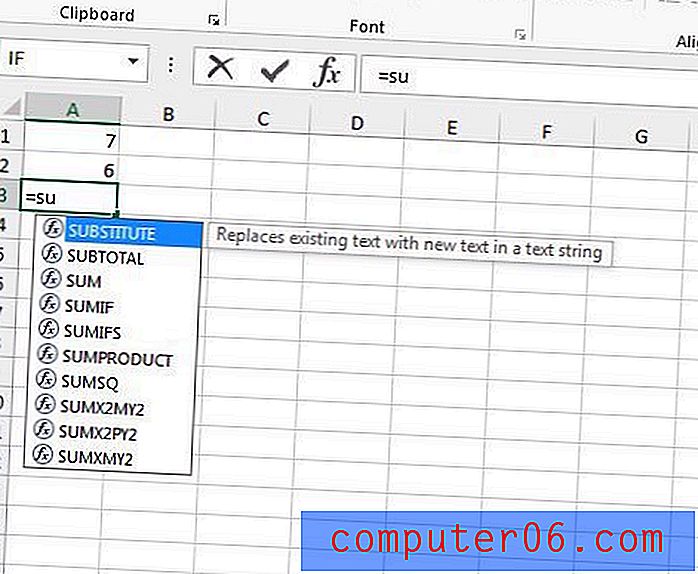
Czy masz dwie kolumny danych, które musisz połączyć, i szukasz prostego sposobu, aby to zrobić. Dowiedz się o formule konkatenacji i zobacz, czy jej narzędzie poprawi działanie programu Excel.